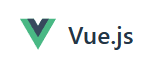Debian12安装(netinst)
选择Install
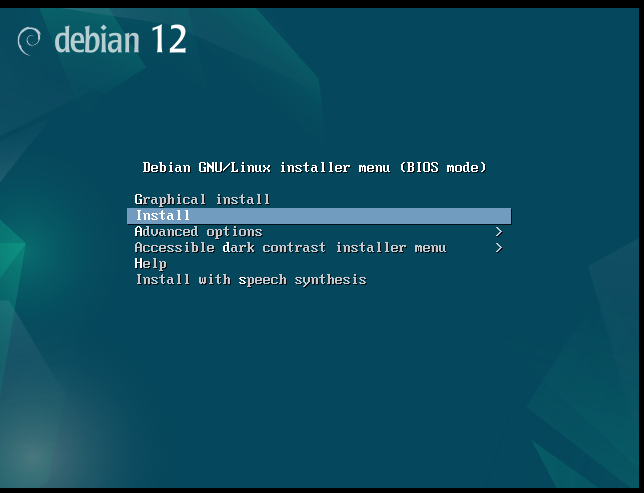
选择语言
选择英语(English)、地区选择Hong Kong、键盘映射(keymap)选择Americal 的
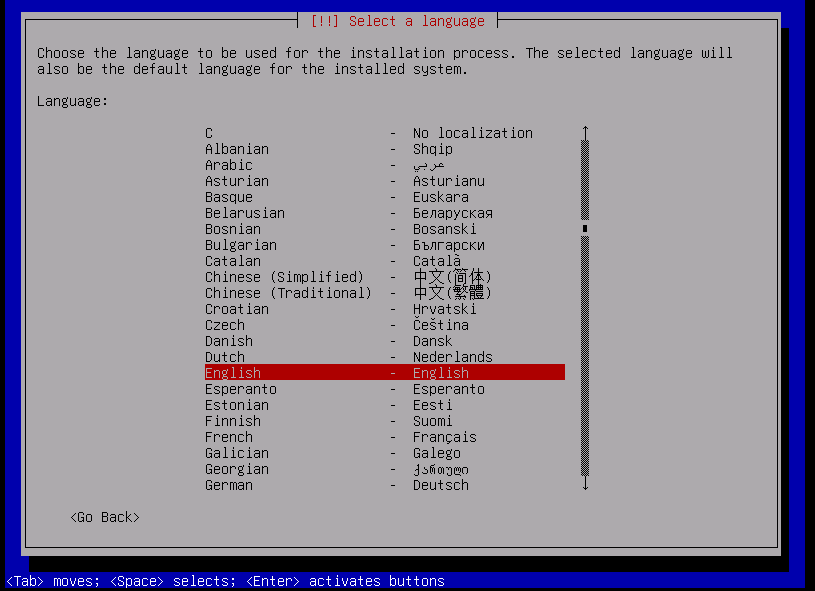
给电脑主机命名
Debian 或者其他自己喜欢的名字
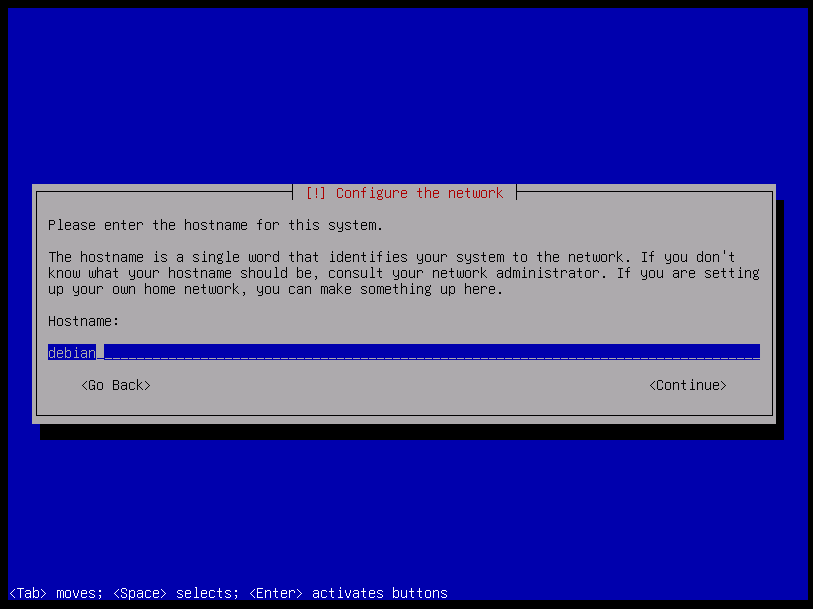
给配置域名可以直接跳过
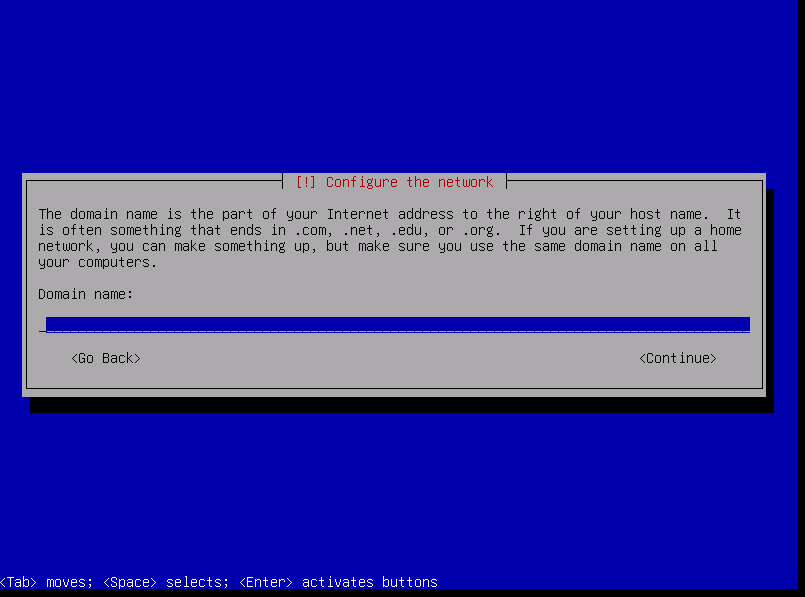
配置管理员(ROOT)密码
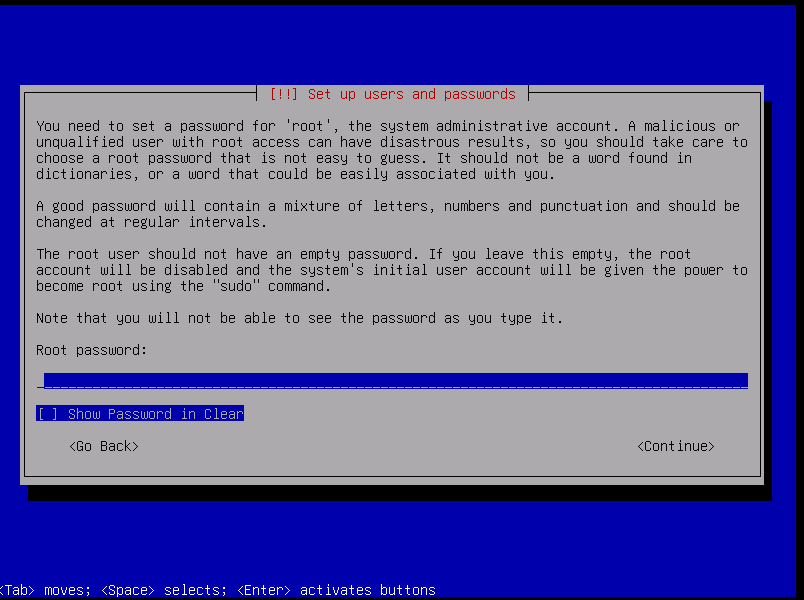
再次确认管理员密码
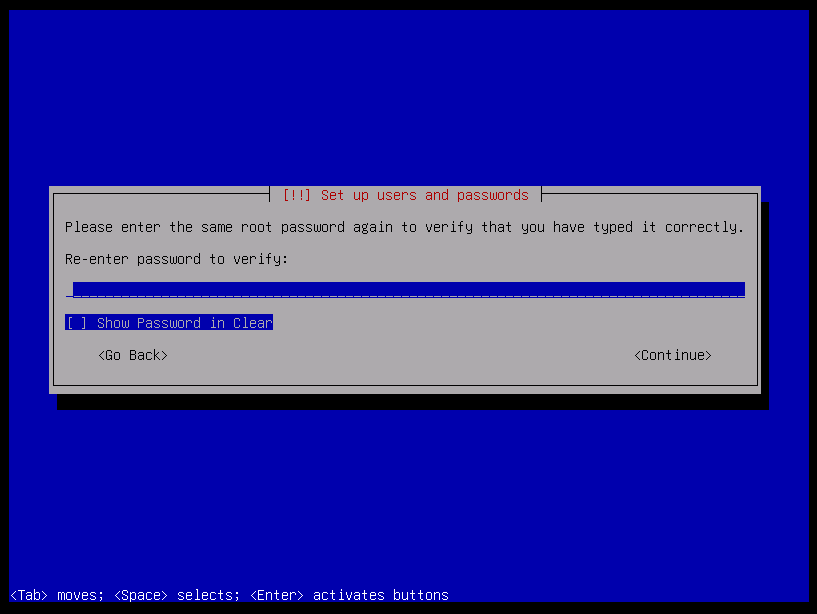
设置普通用户和密码
第一个提示输入普通用户的真实名字
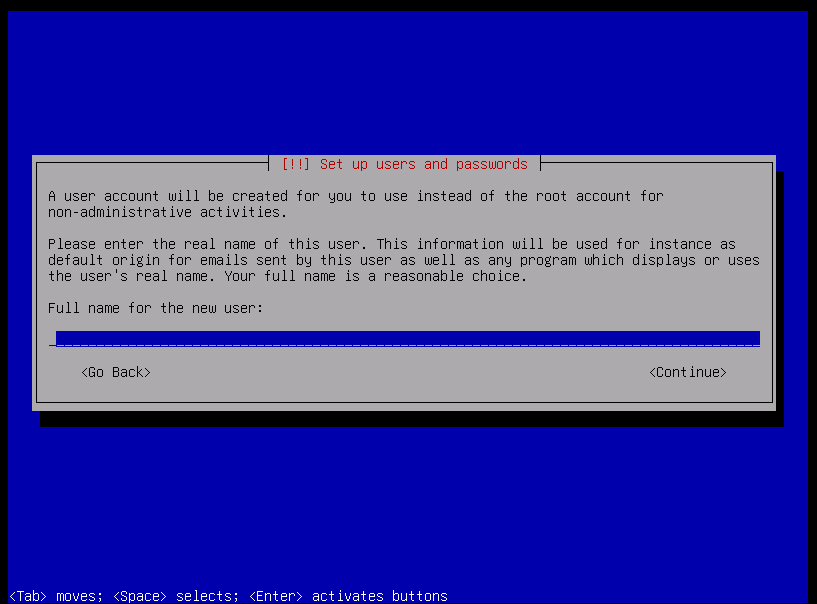
用户的账号设置,两个可以设置一样
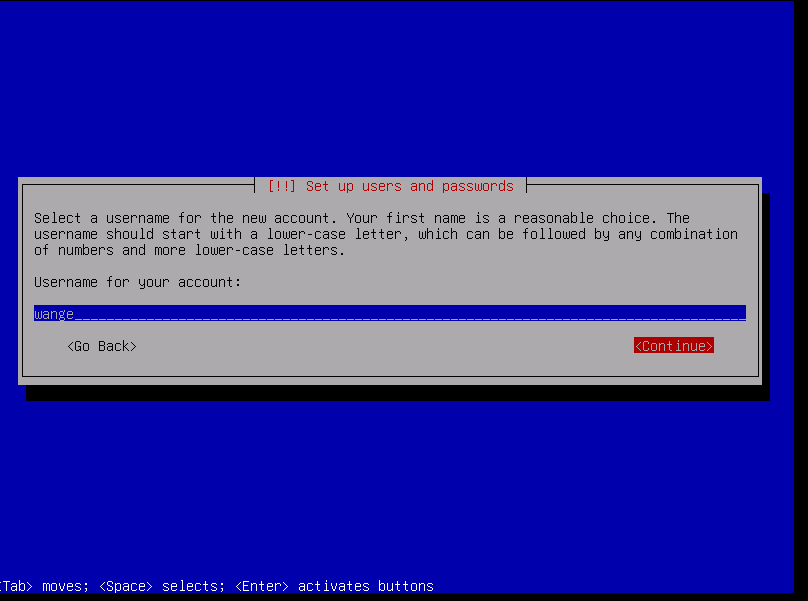
设置密码,之后还会再次确认输入一次密码
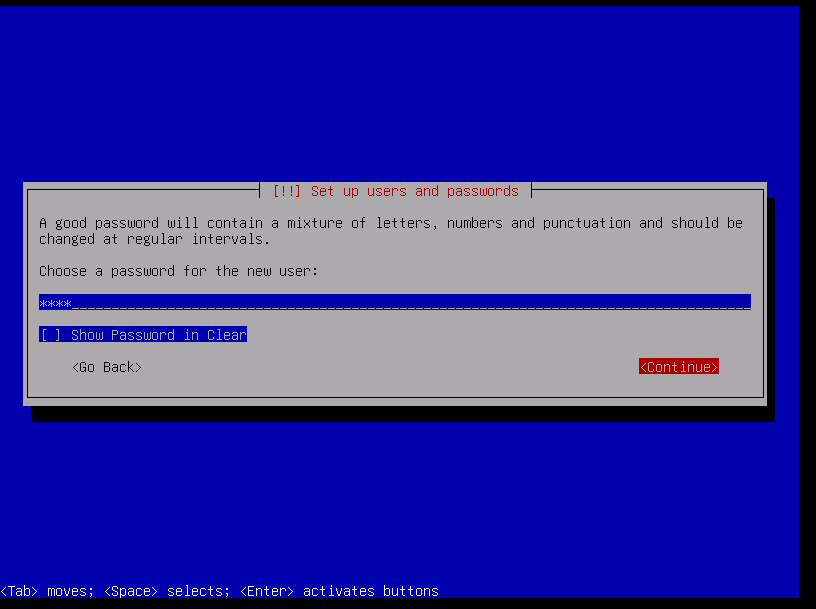
之后等待片刻
磁盘分区
新手可以选择第一个磁盘分区模式,可以选择第一个,但我还是建议第二个
| 英文 | 中文 | |
|---|---|---|
| 1 | Guided-use entire disk | 带引导模式方式直接使用整块磁盘(推荐新手) |
| 2 | Guided-use entire disk and set up LVM | 带引导模式方式使用整块磁盘并使用LVM,LVM(Logical Volume Mananger)逻辑卷管理,可对磁盘进行弹性管理 |
| 3 | Guided-use entire disk and set up encrypted LVM | 带引导模式方式使用整块磁盘并使用加密的LVM |
| 4 | Manual | 完全手动模式 |
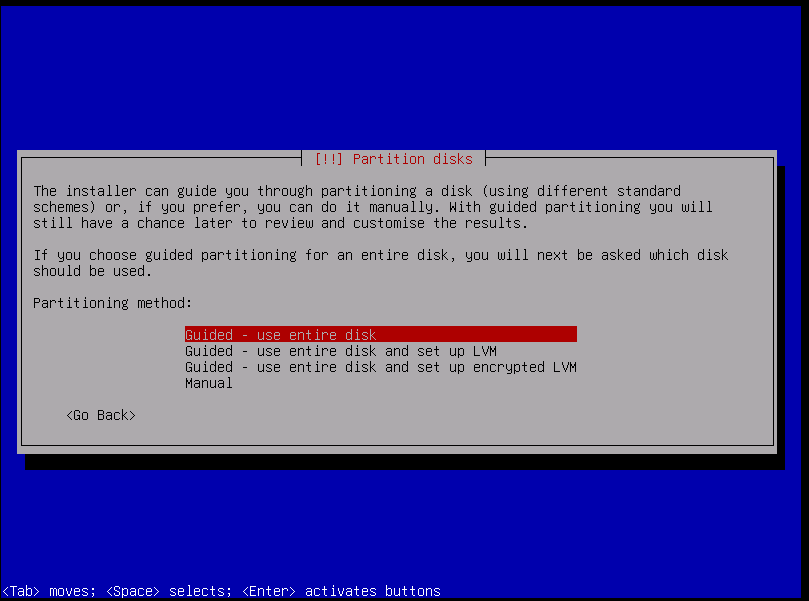
选择第二个后,选择磁盘
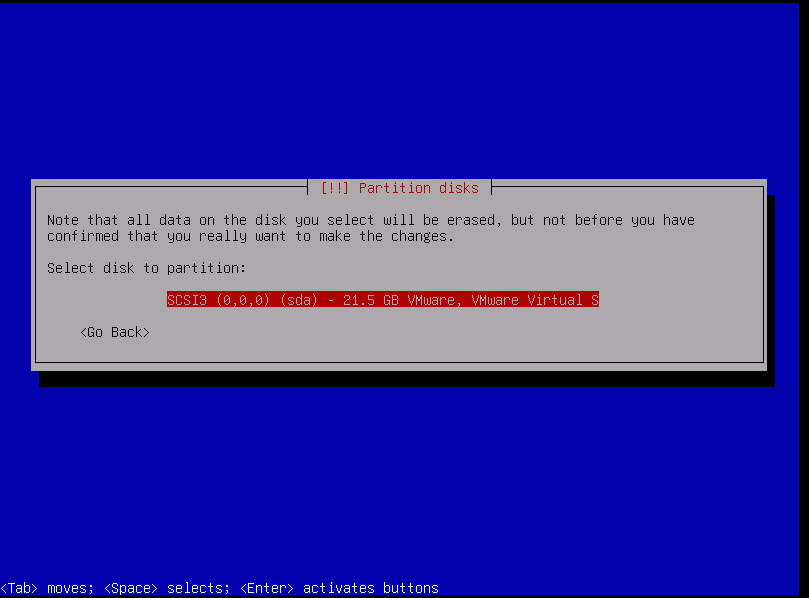
选择分区方案
| 英文 | 中文 | |
|---|---|---|
| 1 | All files in one partition(recommended for new users) | 所有的文件都位于一个分区中(推荐新用户) |
| 2 | Separate /home partition | 单独设置home分区(重装系统是home分区可以保留) |
| 3 | Separate /home,/var,and /tmp partitions | 单独设置home分区,var分区以及tmp分区 |
我选择第一个,懒得折腾了
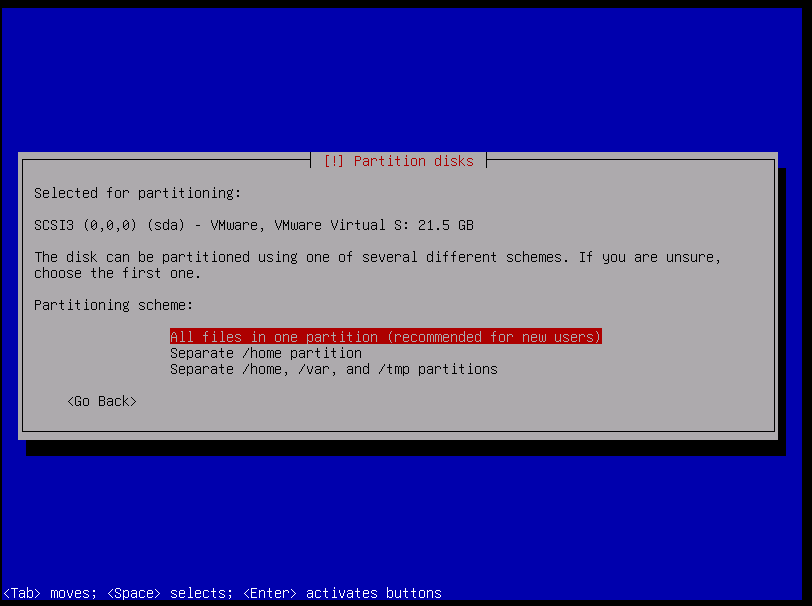
分区提醒被改变并设置LVM,选择yes
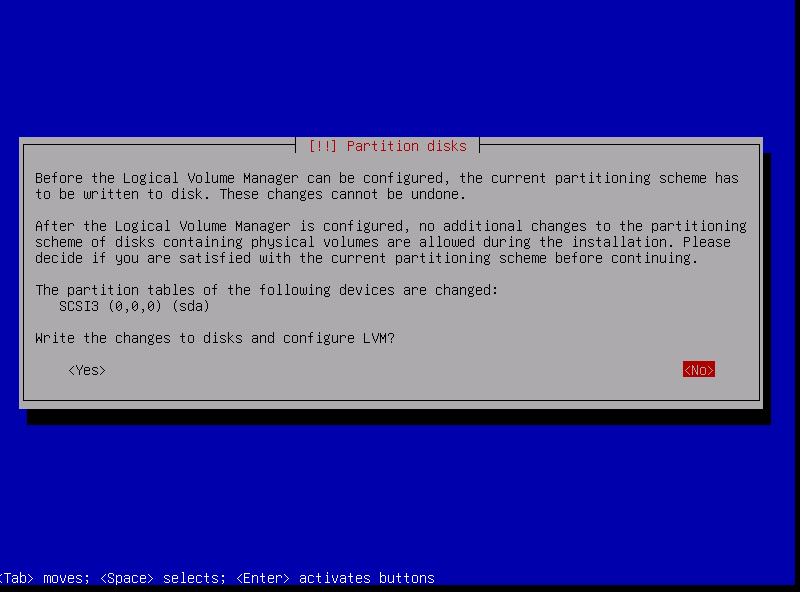
默认为整个分区的大小,没有问题的选择continue
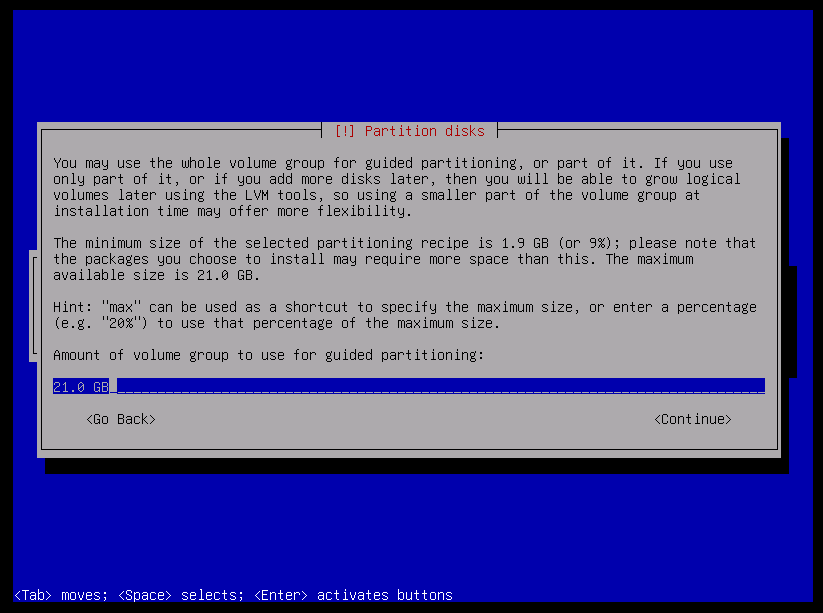
提示接下会格式化磁盘,yes。之后开始安装系统等待片刻。

提示是否扫描安装介质,选择:no
意思是扫描安装系统的u盘什么的
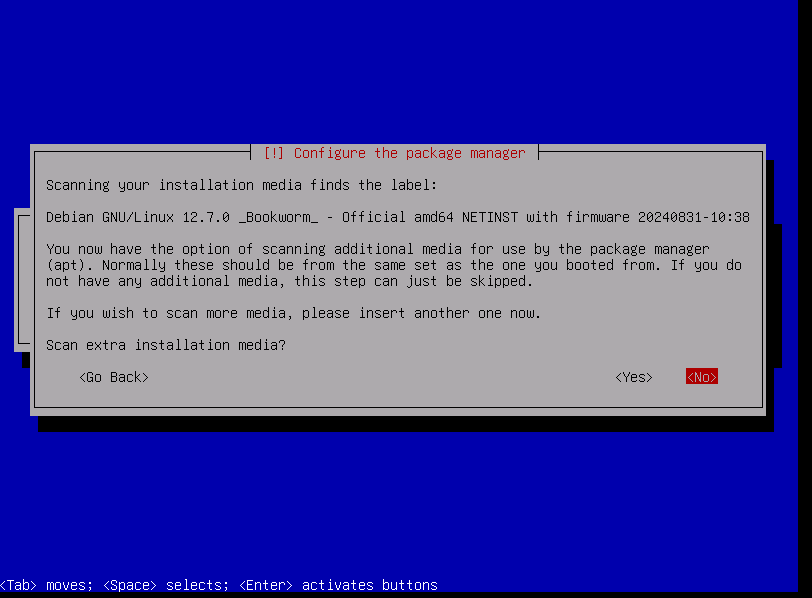
选择镜像源
找到China并选择
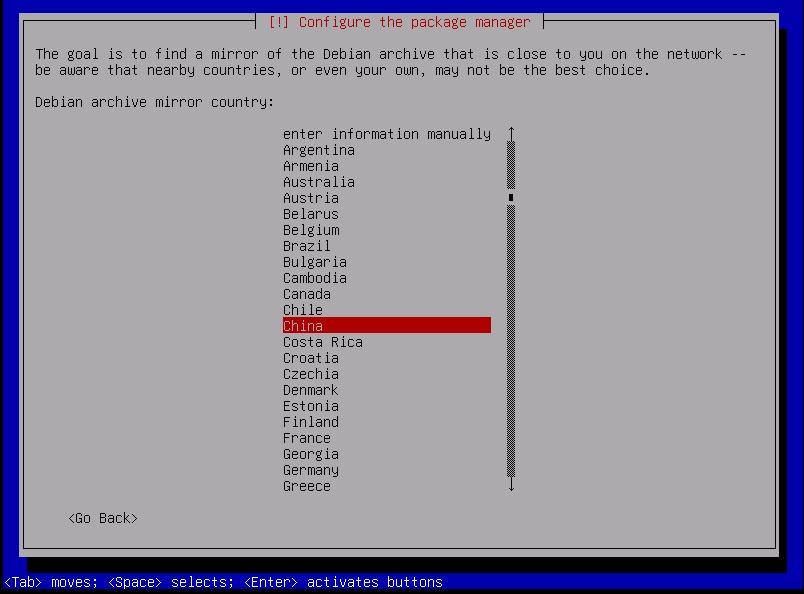
可以选择第四个中国科技大学的镜像源mirror.ustc.edu.cn
回车确认
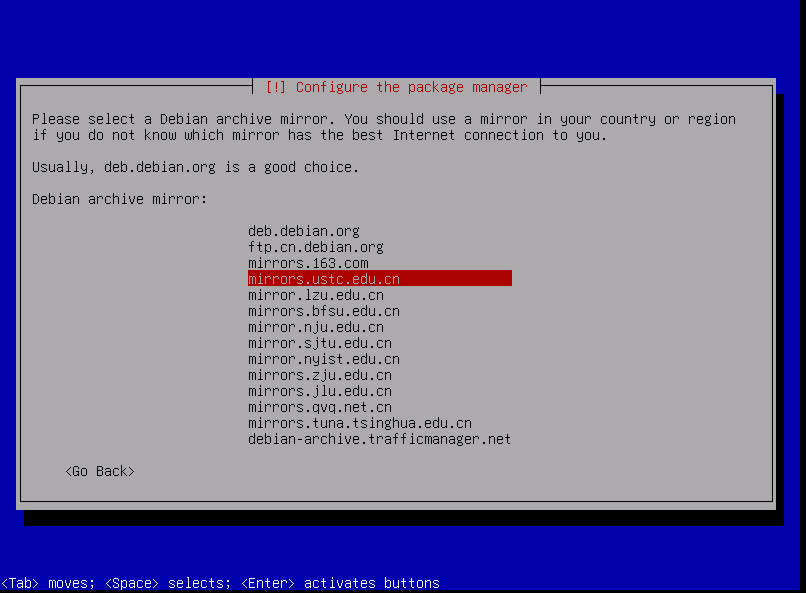
选择代理
这个是填入一个http代理,不需要的可以跳过,我这里直接下一步
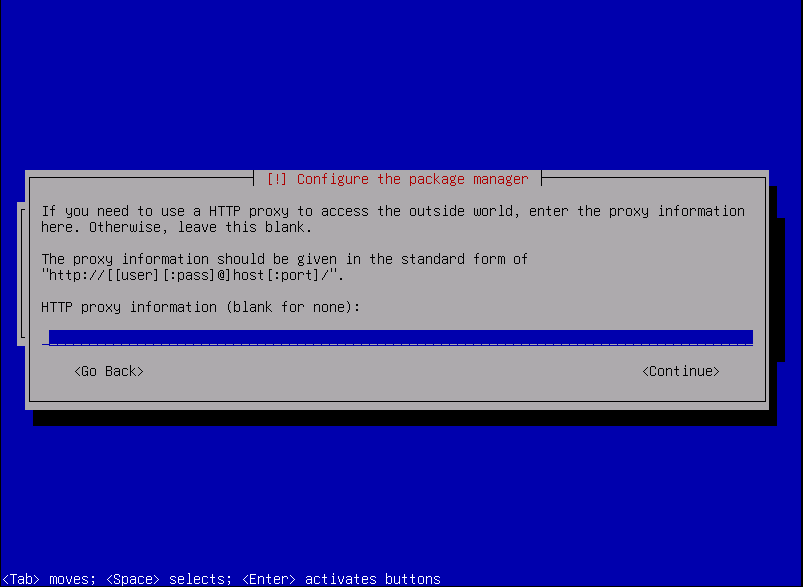
之后稍等片刻
选择NO
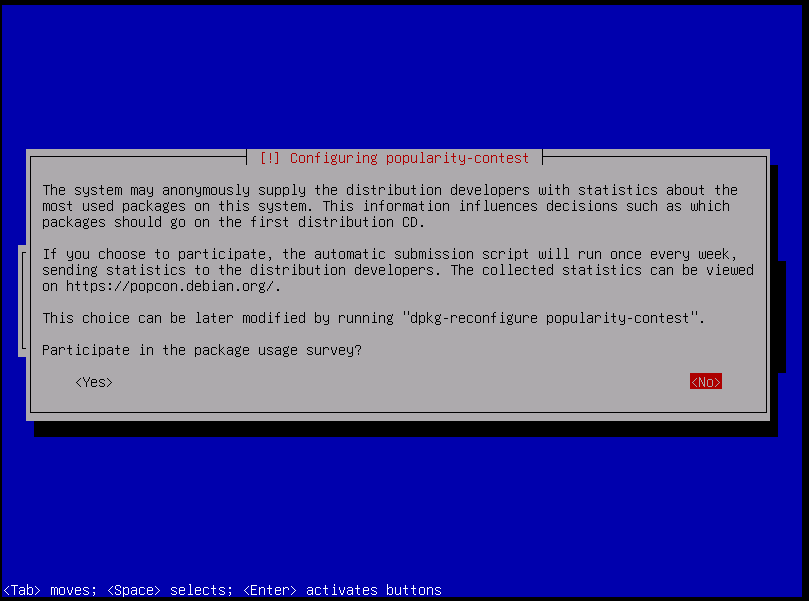
安装基本系统。
在安装程序提示你安装软件包时,可以选择 “Standard system utilities” 以安装基本系统。稍等片刻,直到软件包安装完成。
最小化安装仅选择基础系统与SSH即可,即最后两个,如果需要桌面服务的话可以勾选第一个和KDE Plasma
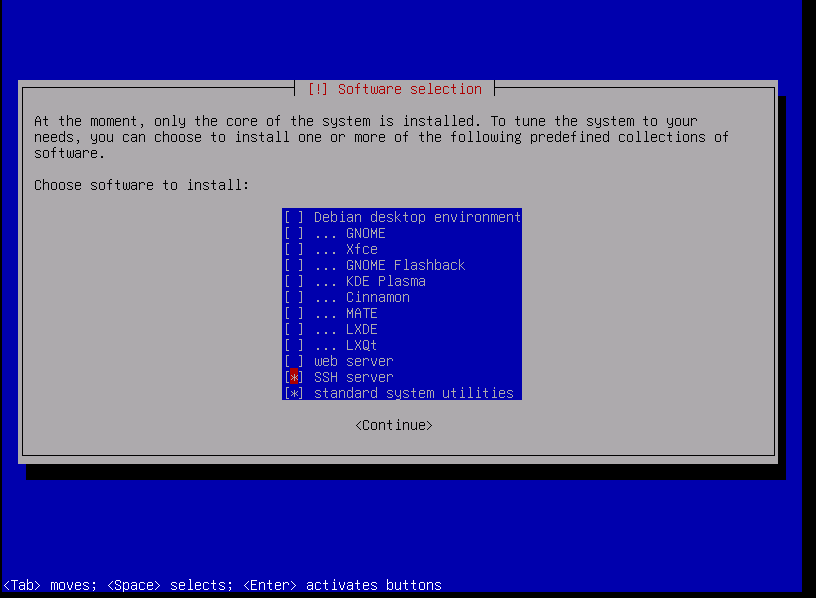
tab: 移动、空格:选择、回车:确认
接下来就是慢慢等待安装吧
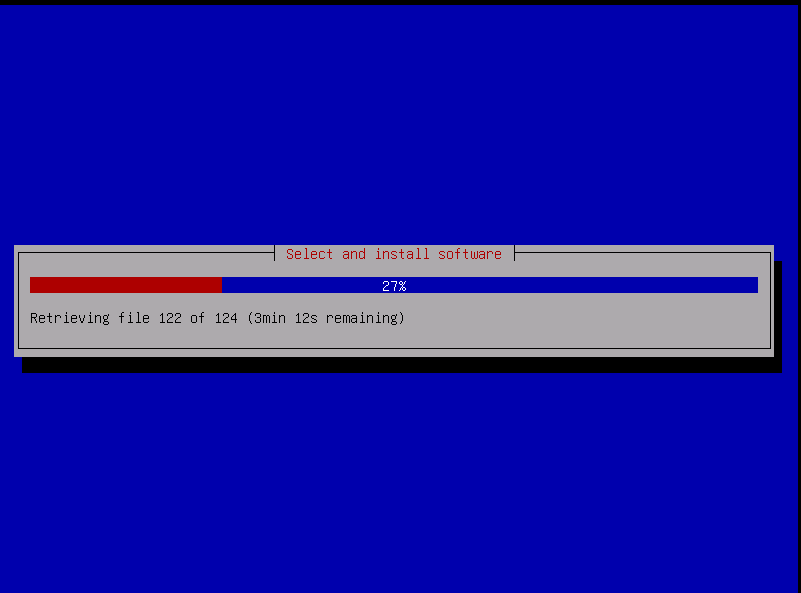
安装GRUB引导程序,yes
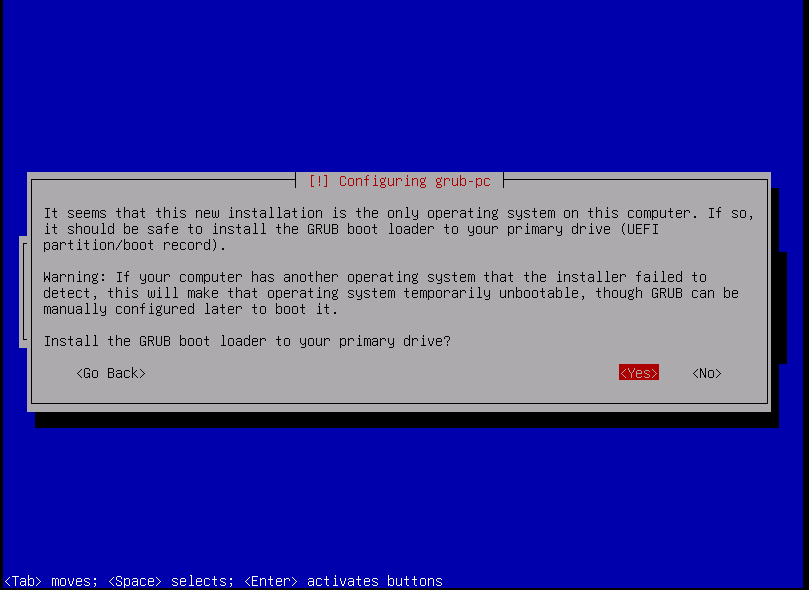
选择第二个
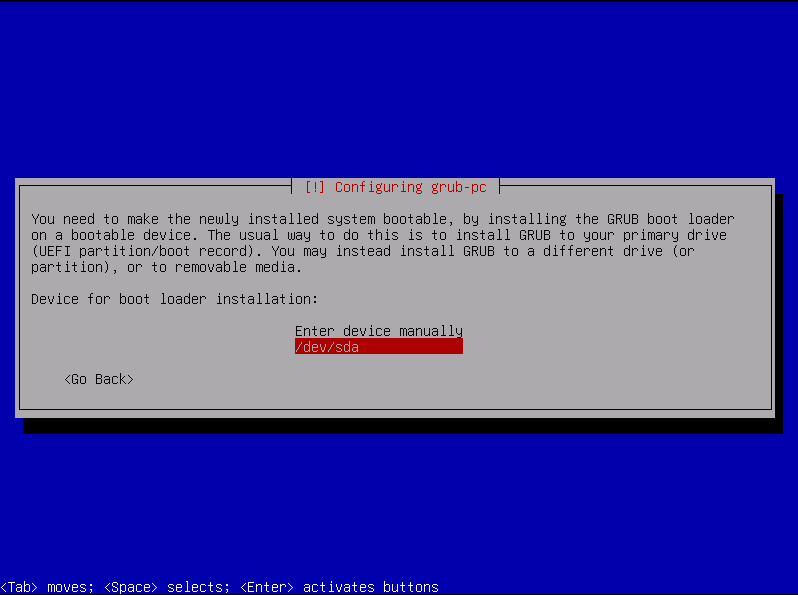
系统安装完成,回车后重启
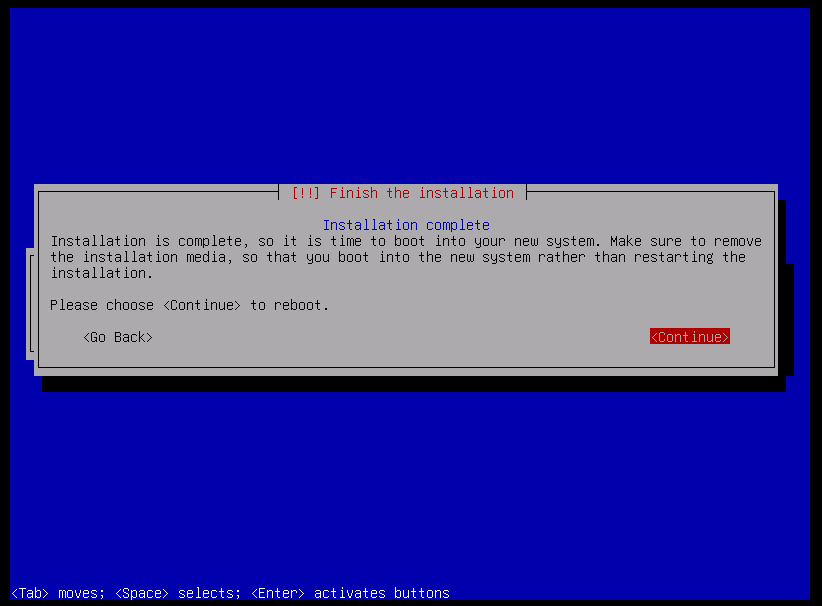
ssh使用root远程登陆
安装vim
1 | su - |
打开sshd配置文件
1 | vim /etc/ssh/sshd_config |
按esc,进入命令行模式。输入命令查询PermitRootLogin
1 | / PermitRootLogin |
删除该行前面的#解开注释,在后面追加yes,用空格隔开
1 | PermitRootLogin yes |
还原的话就是将该行添加注释即可
1 | PermitRootLogin prohibit-password |
修改完成后输入命令重启ssh
1 | /etc/init.d/ssh restart |
本博客所有文章除特别声明外,均采用 CC BY-NC-SA 4.0 许可协议。转载请注明来自 曦辰Celestiawn!